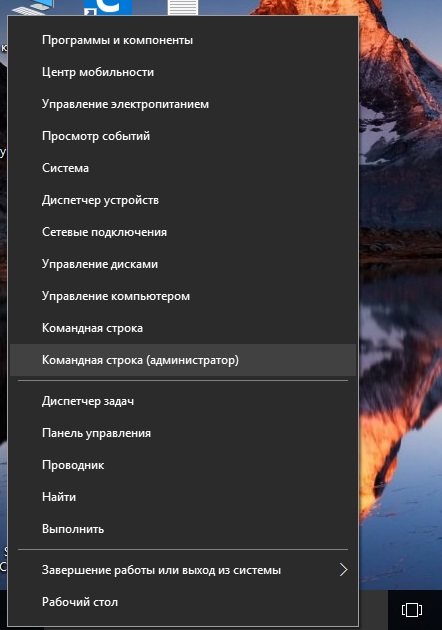Windows 10 — относительно стабильная операционная система по сравнению со старыми версиями Windows. Несмотря на то, что версия системы является самой стабильной и производительной, ошибки все еще происходят, и некоторые из них не кажутся легкими для большинства пользователей. Ошибка MSCFT.dll — одна из таких проблем. Однако исправление таких ошибок не так сложно, как может показаться. Здесь мы попытаемся сделать именно это. Продолжайте читать.
Структура статьи
Почему появляется ошибка MSCFT.dll и как это решить?
Пользователь не может запустить программу или запустить Windows из-за этой ошибки:
Программа не может запускаться, потому что MSCFT.dll отсутствует на вашем компьютере.

Как исправить ошибку MSCFT.dll в Windows 10 — быстрый способ
Вот несколько способов исправить недостающую ошибку файла MSCFT.dll:
Попробуйте перезагрузить компьютер
Это может показаться чересчур простым, но перезапуск компьютера может решить многие проблемы. Если вы недавно гашли эту проблему, попробуйте перезагрузить компьютер и посмотрите, не изменилось ли что-либо.
Попробуйте запустить Windows в безопасном режиме
Запуск Windows в безопасном режиме помогает нам диагностировать такие проблемы. Это особенно полезно, когда Windows не будет загружаться нормально.
Если Windows не запускалась нормально, но запускается в безопасном режиме, это означает, что либо драйверы, либо службы препятствовали нормальной работе. Если это произойдет, попробуйте обновить программное обеспечение драйвера устройства.
Мы уже рассказывали о том, как можно быстро переустановить Windows на вашем устройстве.
Попробуйте использовать команды SFC и DISM
Нажмите клавишу Windows + X, чтобы отобразить меню, и выберите Командная строка (Admin).
Командная строка должна открыться.
Теперь введите следующую команду и нажмите Enter.
DISM /Online /Cleanup-Image /RestoreHealth
Подождите завершения сканирования, это может занять около получаса. Инструмент DISM попытается использовать обновление Windows для замены поврежденных файлов. Если вы не хотите пользоваться Интернетом, ознакомьтесь с более подробным руководством по использованию этого инструмента DISM.
Если у вас есть вопросы по теме — пишите их нам прямо в форму комментариев. Постарайтесь, рассказать о своем вопросе как можно более детально. И мы сможем помочь вам решить эту ошибку на вашей системе очень быстро.